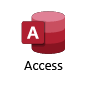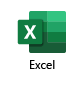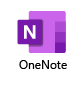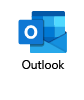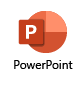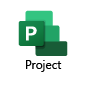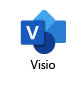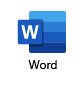V Office 2016 získate nové a vylepšené funkcie. Ďalšie informácie nájdete nižšie.
Ak ste v používaní balíka Office alebo tejto aplikácie nováčikom, pozrite si tému Príručky so stručným návodom pre Office 2016. Ak sa chcete dozvedieť, prečo by ste mali vykonať inováciu na Office 2016, pozrite si toto video.
Ak chcete získať ďalšie informácie o novinkách v konkrétnej aplikácii, kliknite na ikonu nižšie.
|
Spolutvorba Vo Worde a PowerPointe Spolupracujte na dokumente súčasne s ostatnými používateľmi bez ohľadu na to, aké zariadenie používate. Získajte ďalšie informácie o spolutvorbe vo Worde a PowerPointe |
Zjednodušené zdieľanie Vo Worde, v PowerPointe a Exceli Stačí kliknúť na tlačidlo Zdieľať nachádzajúce sa na páse s nástrojmi a zdieľanie môžete jednoducho uskutočňovať priamo z vašich dokumentov balíka Office. Zistite, kto má k danému dokumentu prístup, kto na ňom práve pracuje a meňte individuálne povolenia na vytváranie pre všetky dokumenty, ktoré vlastníte. Získajte ďalšie informácie o zdieľaní vo Worde, PowerPointe a Exceli |
Zdieľané poznámkové bloky Vo OneNote Zhromažďujte všetky relevantné informácie (napríklad fotografie, videá, výrezy, kresby,...) v jednom centrálnom umiestnení, spolupracujte s ostatnými a promptne sledujte zmeny synchronizácie aplikácie. Ďalšie informácie o zdieľaní onenotového poznámkového bloku s ostatnými ľuďmi |
|
Písanie v reálnom čase Vo Worde Počas spolupráce na dokumente s ostatnými používateľmi môžete vidieť, na čom ostatní pracujú, a zobrazovať ich úpravy v reálnom čase. |
Moderné prílohy V Outlooku Priložte dokument zo svojich naposledy použitých položiek a zdieľajte ich z OneDrivu alebo SharePointu s príjemcami e-mailov. Môžete tiež nakonfigurovať povolenia potrebné na zdieľanie. Všetci príjemcovia tak budú mať k priloženému súboru prístup bez toho, aby museli aplikáciu vypnúť. Ďalšie informácie o priložení súboru k e-mailu |
Triedenie pošty V Outlooku Funkcia Nepotrebné položky zaznamenáva spôsob, akým triedite svoju poštu, a pomáha vám tak pri ukladaní správ s nízkou prioritou do samostatného priečnika (funkcia vám zároveň poskytuje denný súhrn, takže nič neprehliadnete). Výhody tejto funkcie môžete využiť aj na cestách, a to použitím možnosti Zaostrené na doručenú poštu. Ďalšie informácie o používaní funkcie Nepotrebné položky na triedenie správ s nízkou prioritou |
|
Vylepšená história verzií Vo Worde, v PowerPointe a Exceli Počas procesu úprav v rámci spolupráce s ostatnými sa môžete vrátiť späť k predchádzajúcim snímkam a starším konceptom dokumentov. Získajte ďalšie informácie o zobrazení predchádzajúcich verzií súborov balíka Office |
Vytvorenie prognózy jedným kliknutím V Exceli Prostredníctvom jediného kliknutia môžete na základe historických údajov a predpovedania budúcich trendov vytvárať grafy prognóz. Táto nová funkcia používa algoritmus priemyselného štandardu Exponenciálne vyrovnávanie (ETS) a poskytuje vám tak spoľahlivé prognostické údaje. Ďalšie informácie o vytváraní prognóz |
Nové typy grafov Vo Worde, v PowerPointe a Exceli Pomocou nových typov grafov môžete vytvárať vizualizácie finančných alebo hierarchických údajov a zvýrazňovať štatistické vlastnosti údajov: stromový graf, vodopádový graf, Paretov graf, histogram, škatuľový graf a lúčový graf. |
|
Exportovanie informácií o zdroji údajov do Excelu V Accesse Získajte zoznam všetkých zdrojov prepojených údajov z databázovej aplikácie Accessu, aby ste ich mohli použiť v Exceli. Ďalšie informácie o exportovaní informácií prepojeného zdroja údajov do Excelu |
Flexibilnejšie časové osi V Projecte Viaceré časové osi môžete využívať na znázornenie rôznych štádií alebo kategórií práce. Navyše môžete pomocou nich nastaviť počiatočný dátum a dátum ukončenia jednotlivo pre každú časovú os, čím vytvoríte jasnejší celkový obraz práce. Ďalšie informácie o vytváraní viacerých časových osí. |
Lepšia kontrola pri plánovaní prostriedkov V Projecte Rokujte o dohode (dohoda o použití prostriedkov) a zabezpečte tak, že sa prostriedky s obmedzenou dostupnosťou používajú v rámci vašej organizácie vhodne a efektívne. Ďalšie informácie o používaní prostriedkov. |
|
Vylepšené pripojenie údajov Vo Visiu Professional Pripojenie diagramu k údajom Excelu máte teraz na dosah. Skontrolujte zhody jedna k jednej medzi hodnotami nachádzajúcimi sa v stĺpci Excelu a textom, ktorý je určený pre každý jeden tvar v diagrame, a potom jednoducho kliknite na položku Rýchly import na karte Údaje. |
Moderné tvary Vo Visiu Využite množstvo prepracovaných tvarov, ktoré sú teraz k dispozícii. Šablóna Základná elektrotechnika vo Visiu Professional teraz obsahuje tvary, ktoré sú kompatibilné so štandardom IEEE. Vo Visiu Standard boli aktualizované tvary Rozloženie kancelárie. Pre rýchly začiatok si pozrite aj úvodné diagramy. |
Spolu s Windowsom 10 funguje všetko lepšie Vo Worde, PowerPointe, Exceli, Pošte, Kalendári a OneNote Prevetrajte mobilné aplikácie balíka Office a zistite, prečo sú perfektnou voľbou pre produktivitu na cestách. Pomáhajú vám totiž kdekoľvek a kedykoľvek pracovať s dokumentmi s úplnou vernosťou, a to vo všetkých zariadeniach, ktoré používajú Windows 10. |
|
Motívy balíka Office Vo Worde, v PowerPointe, Exceli, vo OneNote, v Outlooku, Accesse, Projecte, Visiu a Publisheri Vyberte si motív balíka Office, ktorý je pre vás ten pravý. Tmavosivý motív poskytuje vzhľad a prostredie s vysokým kontrastom, ktoré sa zdá byť na pohľad jednoduché. Farebný motív ponúka moderný a svieži vzhľad. Biely motív poskytuje tradičný vzhľad balíka Office. Ďalšie informácie o zmene motívu balíka Office |
Chcem zistiť Vo Worde, v PowerPointe, Exceli, Outlooku, Projecte, Visiu a Accesse Stačí vlastnými slovami zadať, čo chcete v aplikácii robiť, a funkcia Chcem zistiť vám pomôže vykonať proces a zároveň vám ponúkne ďalšie zdroje informácií. Ďalšie informácie o tom, ako sa dajú veci robiť rýchlo s funkciou Chcem zistiť |
Inteligentné vyhľadávanie Vo Worde, v PowerPointe, Exceli a Outlooku Skontrolujte fakty alebo preskúmajte výrazy v dokumentoch pomocou funkcie Inteligentné vyhľadávanie používajúcej lokalitu Bing. Stačí zvýrazniť výrazy v dokumente a potom vám táto funkcia pomôže preniesť výsledky vyhľadávania z webu priamo do procesu čítania alebo vytvárania. Ďalšie informácie o podrobnostiach toho, na čom pracujete |
|
Integrácia OneDrivu Vo Worde, v PowerPointe, Exceli, OneNote a Outlooku Pristupujte k dokumentom balíka Office odkiaľkoľvek a z ľubovoľného zariadenia tak, že ich uložíte vo OneDrive, pokračujte v práci s nimi tam, kde ste skončili, a spolupracujte na vytváraní s ostatnými v pohodlí svojej kancelárie, domácnosti, prípadne na cestách. Ďalšie informácie o ukladaní dokumentov online. |
Integrácia Skypu Používajte Skype na prihlásenie do projektu a na spoluprácu s ostatnými, a to prostredníctvom odosielania okamžitých správ, hlasových hovorov, videohovorov a zdieľania obrazovky. Pomocou mobilnej aplikácie Skype for Business sa môžete zúčastňovať online schôdzí, keď ste na cestách. Pozrite si online účastníkov, účastníkov konverzácie prostredníctvom okamžitých správ a pokračujte v práci vtedy, keď prezentujúci zdieľa svoju obrazovku – a to všetko zo svojho tabletu alebo telefónu. |
Pohyb cez platformy a zariadenia Vo Worde, v PowerPointe, Exceli, OneNote a Outlooku Jednoducho bez prerušenia prepínajte z jedného zariadenia na druhé. Prezerajte a upravujte svoje dokumenty balíka vo všetkých zariadeniach s Windowsom, Androidom a v zariadeniach Apple. Kontrolujte, upravujte, analyzujte a prezentujte vo všetkých svojich zariadeniach v jednotnom vzhľade a známom používateľskom prostredí. |